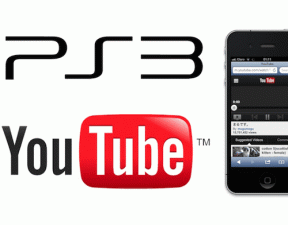Varastatud sülearvuti (või lauaarvuti) jälitamine ja asukoht saagiga
Miscellanea / / February 12, 2022
Kui reisite oma sülearvutiga sageli, on oluline, et teil oleks olemas vargusvastane või jälgimistarkvara juhuks, kui sülearvuti kaotsi läheb. Käsitlesime oma populaarses mitmeid selliseid tööriistu, sealhulgas nii tarkvara kui ka seadmeid, nagu Bluetoothi alarm sülearvuti turvatarkvara postitus. Üks mainitud tööriistadest oli Saagiks, tarkvara, mis suudab jälgida ja leida varastatud sülearvuti (või isegi lauaarvuti).
Täna räägime üksikasjalikult Preyst ja selle toimimisest. Seda on saadaval nii tasuta kui ka profiversioonides ning õnneks on tasuta versioon piisavalt korralik (loe "on olulised funktsioonid"), et igaüks meist saaks seda installida ja kasutada.
Kui teil on sülearvuti, astuksin sammu edasi ja ütleksin, et see on tööriist, mida peate kasutama.
Vaatame, kuidas see töötab.
Prey vargusvastase lahenduse installimine ja seadistamine
Samm 1. Laadige alla Prey tarkvara ja installige see. See töötab kõigi juhtivate operatsioonisüsteemidega, sealhulgas mobiilsete operatsioonisüsteemidega, nagu Android.

2. samm. Pärast installimist peate konfigureerima selle sätted.
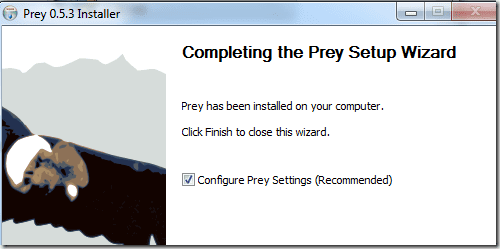
3. samm. See tuvastab, kas kasutate seda esimest korda, ja palub teil see seadistada aruandlusmeetod. Klõpsake nuppu OK.
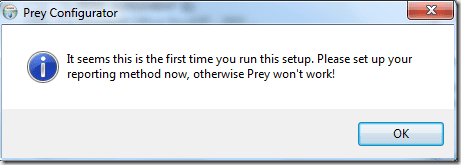
4. samm. The Prey Configurator avaneb aken, mis aitab teil seadistada aruandlusmeetodit ja muid asju.
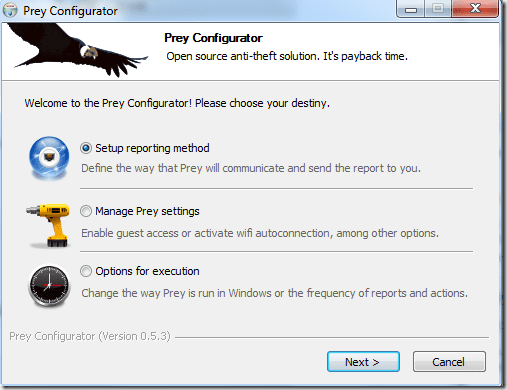
5. samm. See annab teile valiku Prey + juhtpaneeli või eraldiseisva Prey vahel. Nende veebipõhine juhtpaneel on korralik, seega soovitan teil sellega minna.
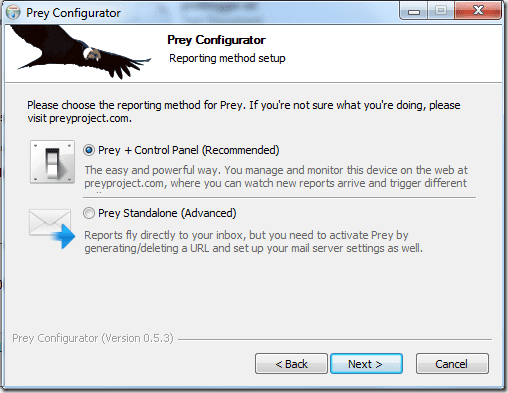
6. samm. Peate nendega registreeruma ja sisestama oma sisselogimismandaadid.
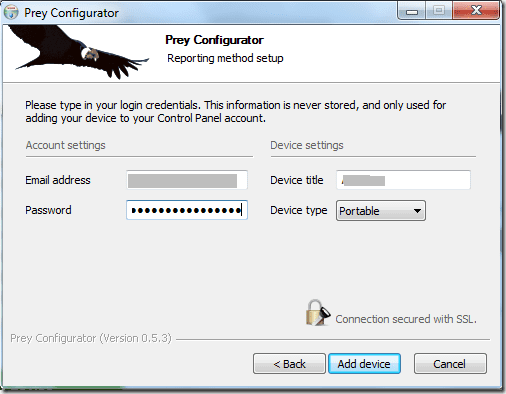
Lõpuks mainitakse, et seade on seadistatud ja seda jälgitakse.

Nüüd vaatame, kuidas selle veebipõhine juhtpaneel välja näeb ja milliseid valikuid see pakub.
Prey juhtpaneeliga tutvumine
Võite külastada control.preyproject.com ja logige sisse oma andmetega.
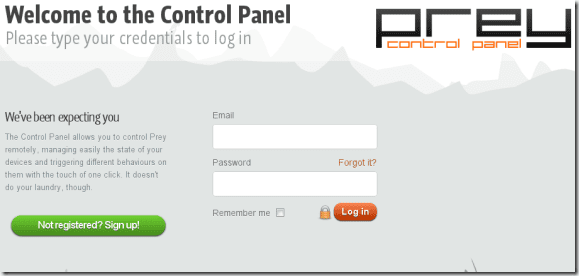
Peaksite oma seadme sealt loendist leidma. Valikute kontrollimiseks klõpsake seadme pildil või selle nimel.
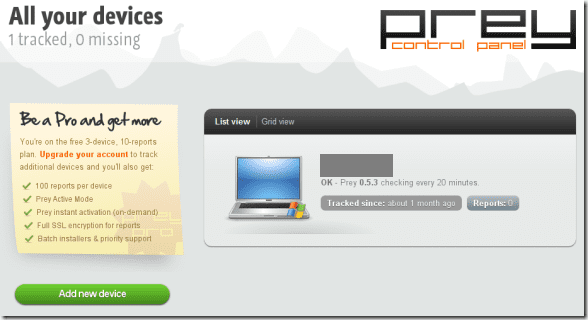
Seal on mitmeid sätteid, mis on kõik hästi selgitatud, kui hõljutate hiirekursorit nende kõrval oleva küsimärgi kohal, mis aitavad Preyl teie varastatud arvutit jälgida ja leida.
Nagu allpool näete, algab see sellest Kadunud?, mida peate tegema ja klõpsake sellel Salvesta muudatused kui teie sülearvuti kaob (loodan, et te ei pea seda võimalust kunagi kasutama). Samuti on aruannete sagedus, mis näitab ajavahemikke järjestikuste aruannete vahel.
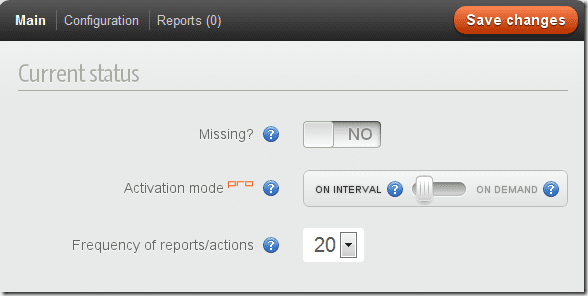
Kui kerite sellel lehel allapoole, leiate kaks veergu. Kogutav teave ja Tegevused. Tehtavate toimingute all saate seadistada alarmi, hoiatada, lukustada arvuti või isegi andmeid eemalt kustutada. Tööriist võib koguda teavet, nagu asukoht, läheduses Wi-Fi levialad jne.
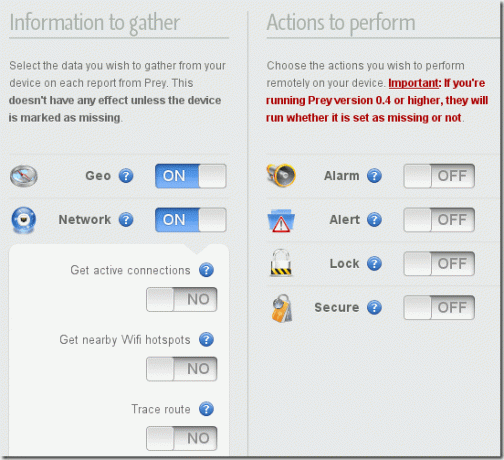
Samuti saab see seansist ekraanipilte teha ja sülearvutiga ühendatud veebikaamera abil vargast automaatselt pilti teha.

Kui klõpsate sellel, leiate rohkem seadeid Seaded selle lehe ülaosas navigeerimisribal. Põhimõtteliselt on need teavitusseaded, mida saate kohandada.
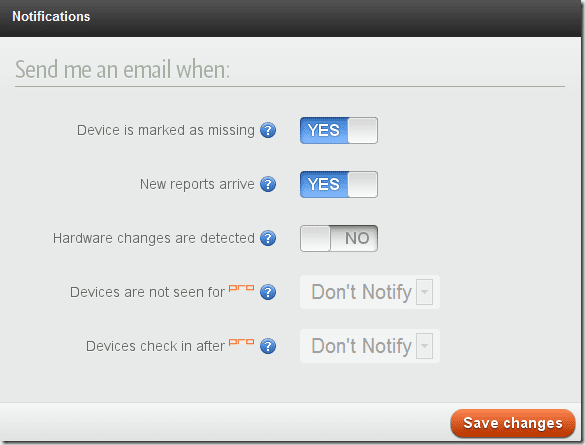
Lõpuks, kui soovite seadistada Wi-Fi automaatne ühendus Prey kaudu, siis peate külastama Prey Configurator uuesti (see on teie arvutisse installitud) ja klõpsake seal nuppu Manage Prey Settings ja kontrollige WiFi automaatset ühendust.
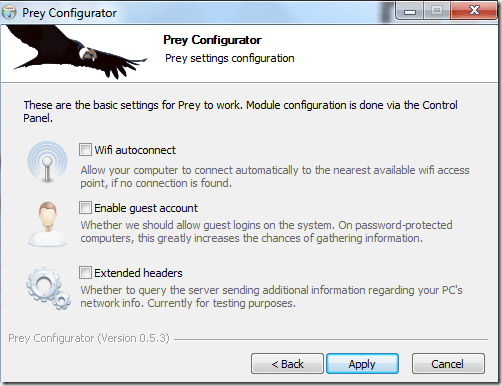
Ilmselgelt on mõned hoiatused, nagu mis siis, kui arvuti ei loo pärast varastamist kunagi Interneti-ühendust? Sel juhul ei saa te midagi teha, kuna enamik vargusvastasest tarkvarast sõltub eeldusel, et arvuti loob Interneti-ühenduse või asub traadita leviala läheduses, et jälitatud.
Aga sa võiksid alati oma andmed krüpteeritud enne, et keegi sinna sisse ei piiluks, või võiksite oma peamise sülearvuti kodus hoida ja välja astuda ainult teisene seade, nagu netbook või iPad (või see võib olla teie teisese sülearvuti), kui suurem osa teie tööst toimub võrgus. 🙂
Viimati uuendatud 2. veebruaril 2022
Ülaltoodud artikkel võib sisaldada sidusettevõtete linke, mis aitavad toetada Guiding Techi. See aga ei mõjuta meie toimetuslikku terviklikkust. Sisu jääb erapooletuks ja autentseks.